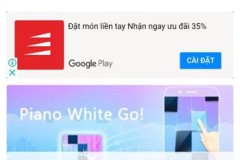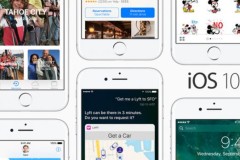Giao diện chia sẻ trên Windows 10 hiện nay được lấy từ phiên bản Windows 8, nhận thấy sự 'vô tác dụng' của nó nên Microsoft đã quyết định làm mới lại tính năng này thông qua 1 bản cập nhật kế tiếp. Và đây là cách để bạn được trải nghiệm sớm:
Bước 1: Nhấn vào đây để tải về file chỉnh sửa Registry.
Bước 2: Mở file vừa tải về > Yes > Yes > OK.
Trải nghiệm nhanh Share
Bước 1: Bạn mở bất kỳ 1 trang web bằng Microsoft Edge (cũng có thể chọn 1 ứng dụng để test thử tính năng này). Ở đây mình vào 'Mẹo hay' của TGDĐ thấy 1 mẹo khá hấp dẫn nên muốn share cho bạn bè.
Bước 2: Nhấn vào biểu tượng 'Chia sẻ' góc trên bên phải trình duyệt Edge. Một bảng thông báo hiển thị ra với 2 tùy chọn: Chia sẻ những người dùng chung Wi-Fi (mạng nội bộ) hoặc chia sẻ qua ứng dụng. Ở đây mình chọn ứng dụng Facebook Messenger.
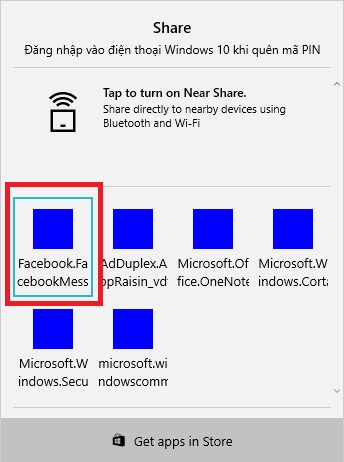
Bước 3: Lúc này ứng dụng Facebook Messenger được mở ra, bạn chỉ cần chọn bạn bè và nhập nội dung vào để hoàn tất quá trình chia sẻ.
Nguồn:Thế giới di động

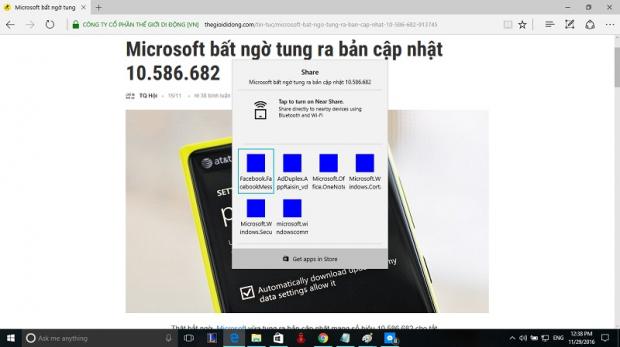
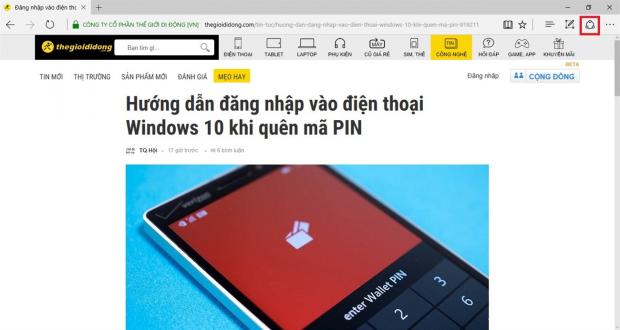
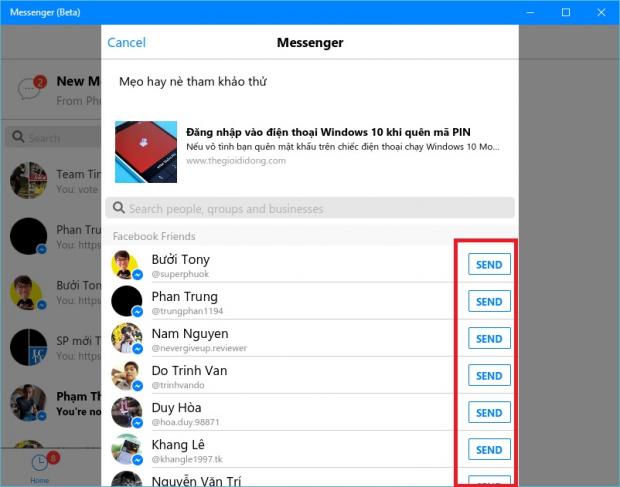
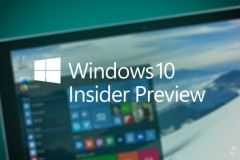
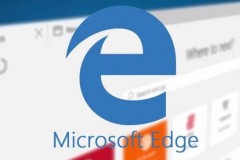
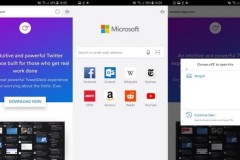

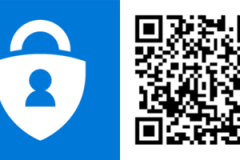
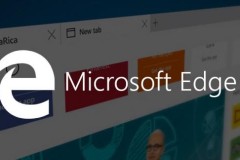
![[Thủ thuật Windows] Tổng hợp những cách phát WIFI trên Windows (Phần 2)](http://cdn.trangcongnghe.vn/thumb/160x240/2016-10/thumbs/thu-thuat-windows-tong-hop-nhung-cach-phat-wifi-tren-windows-phan-2_1.jpeg)

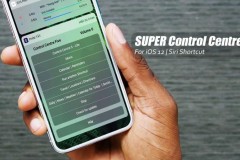
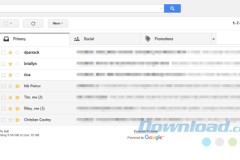
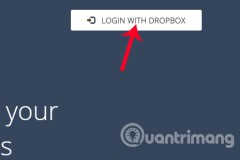
![[Hướng dẫn] 3 cách test RAM, kiểm tra RAM laptop đơn giản](http://cdn.trangcongnghe.vn/thumb/160x240/2020-11/hng-dn-3-cach-test-ram-kim-tra-ram-laptop-n-gin-1.jpg)